Lexus IS250 2015 Manuel du propriétaire (in French) / Système de navigation manuel du propriétaire - IS 250, IS 350
Manufacturer: LEXUS, Model Year: 2015, Model line: IS250, Model: Lexus IS250 2015Pages: 424, PDF Size: 3.94 MB
Page 381 of 424
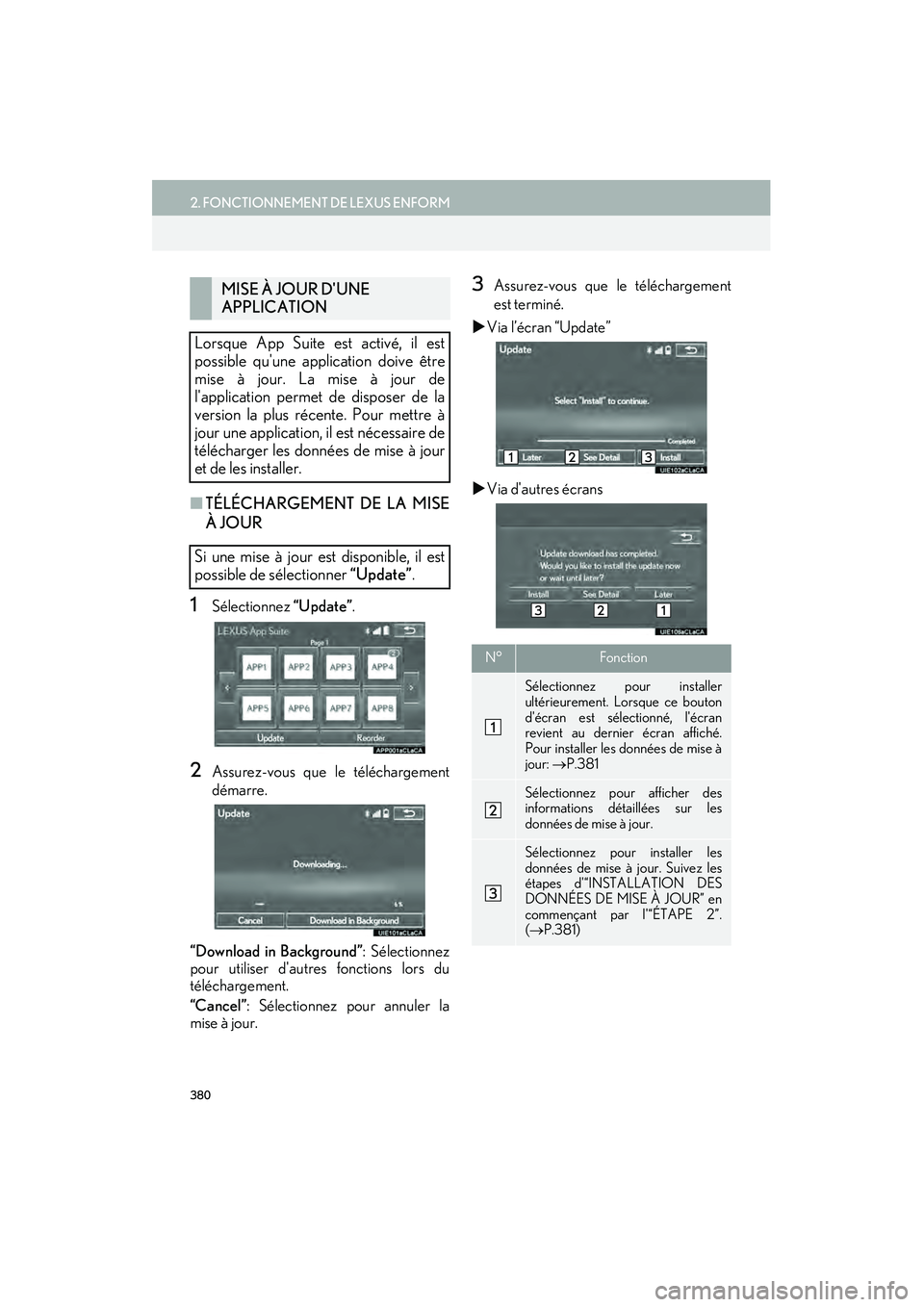
380
2. FONCTIONNEMENT DE LEXUS ENFORM
IS250/350_Navi_D
■TÉLÉCHARGEMENT DE LA MISE
À JOUR
1Sélectionnez “Update”.
2Assurez-vous que le téléchargement
démarre.
“Download in Background” : Sélectionnez
pour utiliser d'autres fonctions lors du
téléchargement.
“Cancel” : Sélectionnez pour annuler la
mise à jour.
3Assurez-vous que le téléchargement
est terminé.
�X Via l’écran “Update”
�X Via d'autres écransMISE À JOUR D'UNE
APPLICATION
Lorsque App Suite est activé, il est
possible qu'une application doive être
mise à jour. La mise à jour de
l'application permet de disposer de la
version la plus récente. Pour mettre à
jour une application, il est nécessaire de
télécharger les données de mise à jour
et de les installer.
Si une mise à jour est disponible, il est
possible de sélectionner “Update”.
N°Fonction
Sélectionnez pour installer
ultérieurement. Lorsque ce bouton
d'écran est sélectionné, l'écran
revient au dernier écran affiché.
Pour installer les données de mise à
jour: →P.381
Sélectionnez pour afficher des
informations détaillées sur les
données de mise à jour.
Sélectionnez pour installer les
données de mise à jour. Suivez les
étapes d'“INSTALLATION DES
DONNÉES DE MISE À JOUR” en
commençant par l'“ÉTAPE 2”.
(→ P.381)
Page 382 of 424
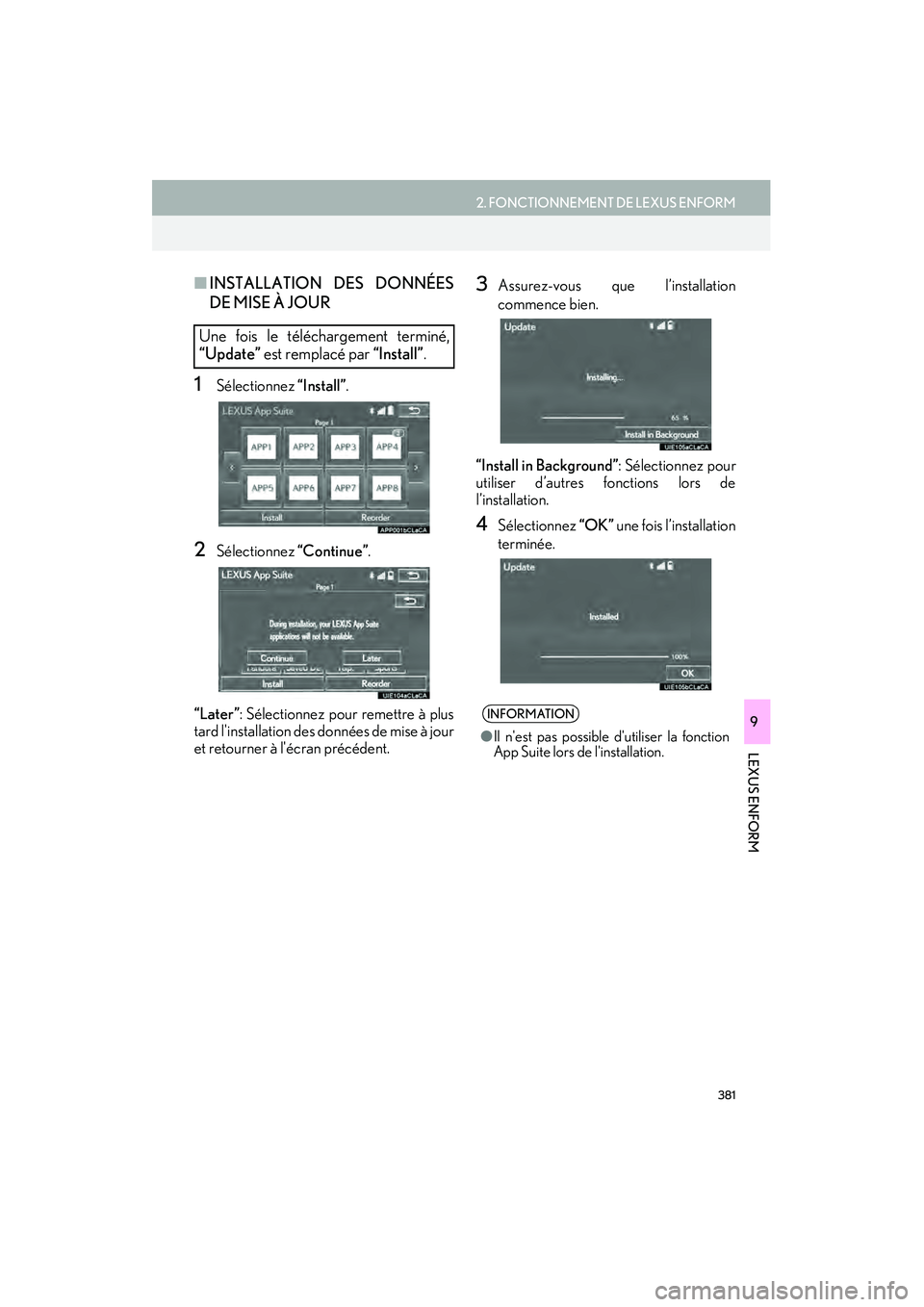
381
2. FONCTIONNEMENT DE LEXUS ENFORM
IS250/350_Navi_D
LEXUS ENFORM
9
■INSTALLATION DES DONNÉES
DE MISE À JOUR
1Sélectionnez “Install”.
2Sélectionnez “Continue”.
“Later” : Sélectionnez pour remettre à plus
tard l'installation des données de mise à jour
et retourner à l'écran précédent.
3Assurez-vous que l’installation
commence bien.
“Install in Background”: Sélectionnez pour
utiliser d’autres fonctions lors de
l’installation.
4Sélectionnez “OK” une fois l’installation
terminée.
Une fois le téléchargement terminé,
“Update” est remplacé par “Install”.
INFORMATION
●Il n'est pas possible d'utiliser la fonction
App Suite lors de l'installation.
Page 383 of 424
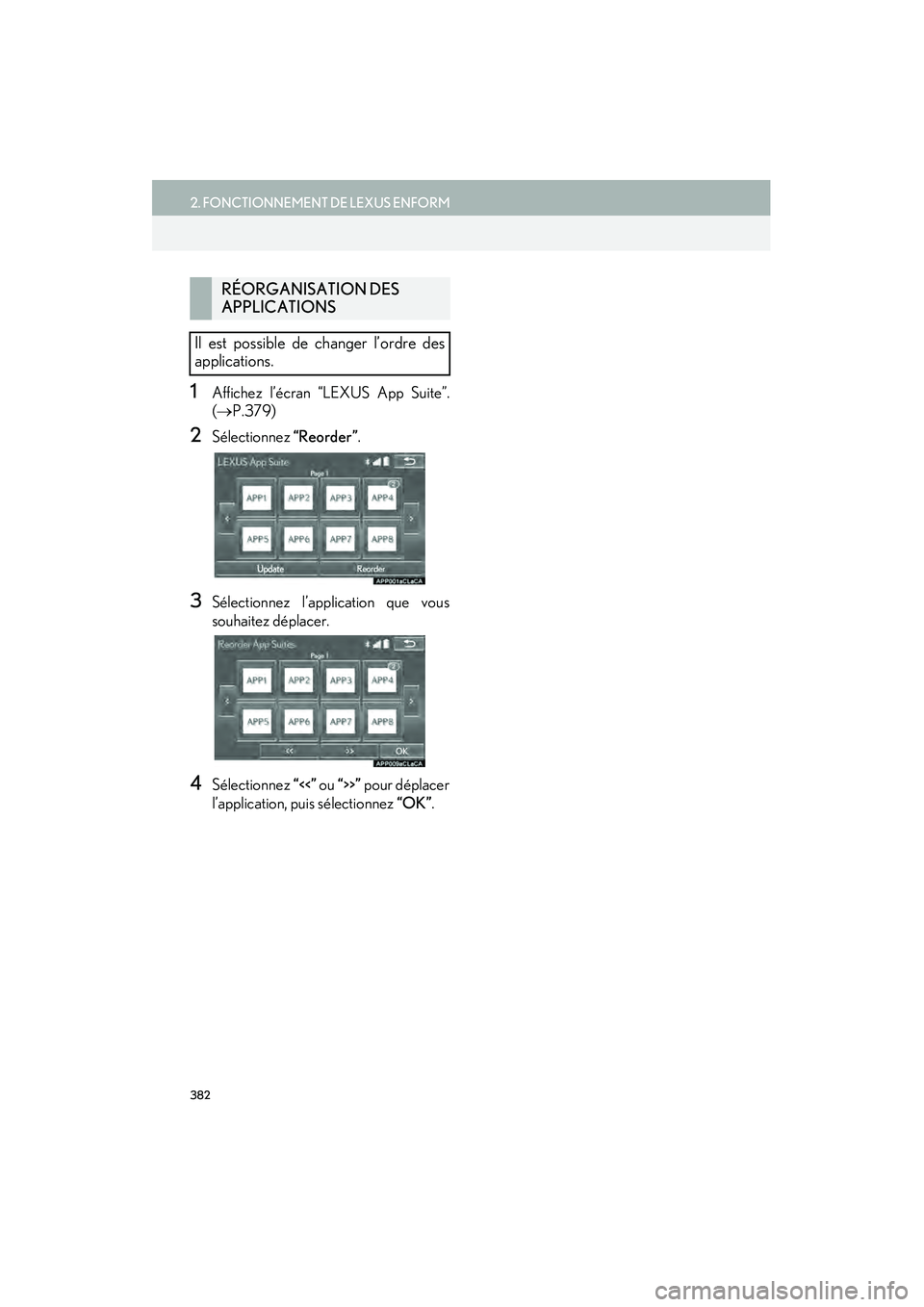
382
2. FONCTIONNEMENT DE LEXUS ENFORM
IS250/350_Navi_D
1Affichez l’écran “LEXUS App Suite”.
(→ P.379)
2Sélectionnez “Reorder”.
3Sélectionnez l’application que vous
souhaitez déplacer.
4Sélectionnez “<<” ou “>>” pour déplacer
l’application, puis sélectionnez “OK”.
RÉORGANISATION DES
APPLICATIONS
Il est possible de changer l’ordre des
applications.
Page 384 of 424
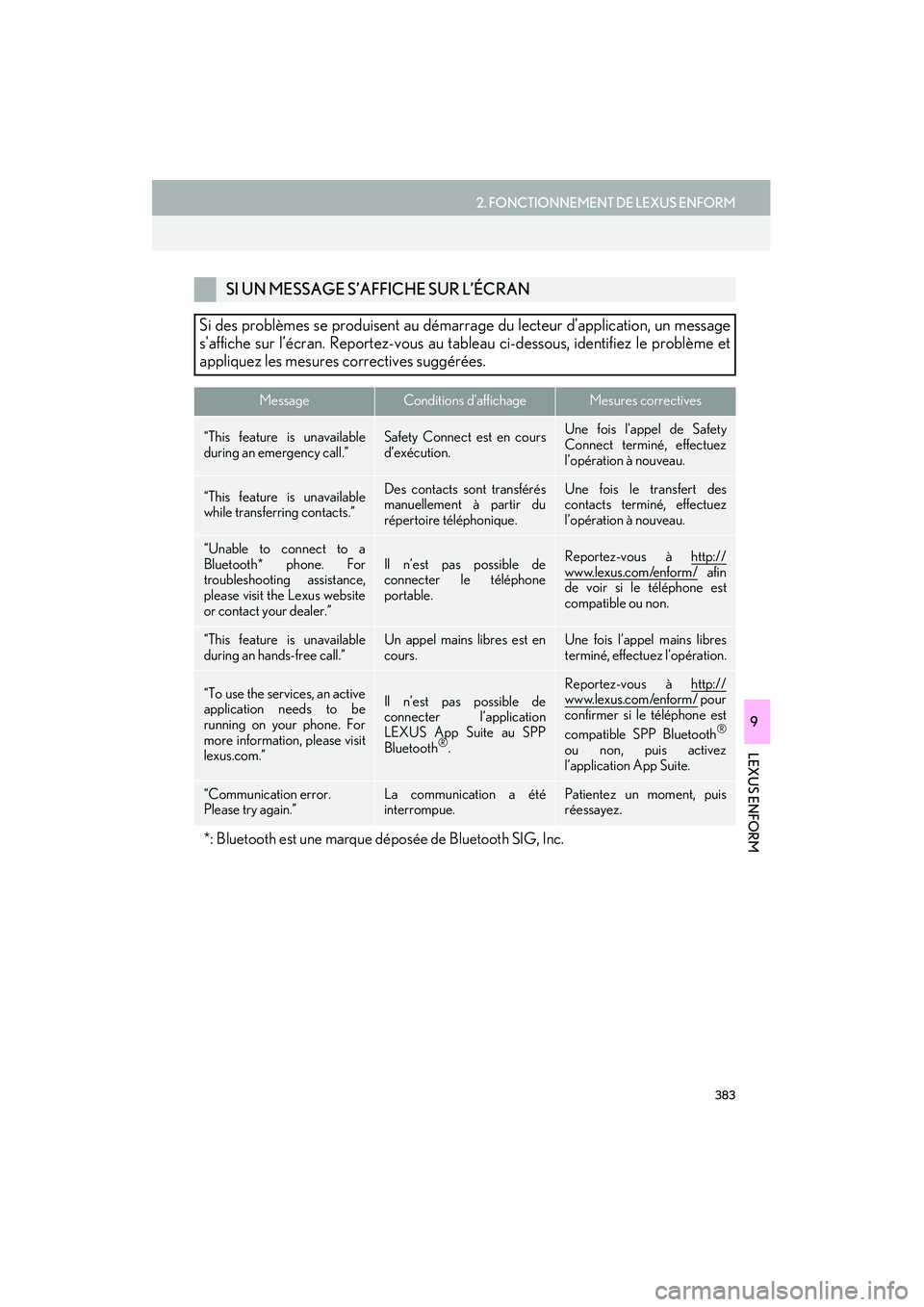
383
2. FONCTIONNEMENT DE LEXUS ENFORM
IS250/350_Navi_D
LEXUS ENFORM
9
SI UN MESSAGE S’AFFICHE SUR L’ÉCRAN
Si des problèmes se produisent au démarra ge du lecteur d’application, un message
s'affiche sur l’écran. Reportez-vous au tableau ci-dessous, identifiez le problème et
appliquez les mesures correctives suggérées.
MessageConditions d’affichageMesures correctives
“This feature is unavailable
during an emergency call.”Safety Connect est en cours
d’exécution.Une fois l'appel de Safety
Connect terminé, effectuez
l’opération à nouveau.
“This feature is unavailable
while transferring contacts.”Des contacts sont transférés
manuellement à partir du
répertoire téléphonique.Une fois le transfert des
contacts terminé, effectuez
l’opération à nouveau.
“Unable to connect to a
Bluetooth* phone. For
troubleshooting assistance,
please visit the Lexus website
or contact your dealer.”Il n’est pas possible de
connecter le téléphone
portable.Reportez-vous à http://
www.lexus.com/enform/ afin
de voir si le téléphone est
compatible ou non.
“This feature is unavailable
during an hands-free call.”Un appel mains libres est en
cours.Une fois l’appel mains libres
terminé, effectuez l’opération.
“To use the services, an active
application needs to be
running on your phone. For
more information, please visit
lexus.com.”Il n’est pas possible de
connecter l’application
LEXUS App Suite au SPP
Bluetooth
®.
Reportez-vous à http://www.lexus.com/enform/ pour
confirmer si le téléphone est
compatible SPP Bluetooth
®
ou non, puis activez
l’application App Suite.
“Communication error.
Please try again.”La communication a été
interrompue.Patientez un moment, puis
réessayez.
*: Bluetooth est une marque déposée de Bluetooth SIG, Inc.
Page 385 of 424
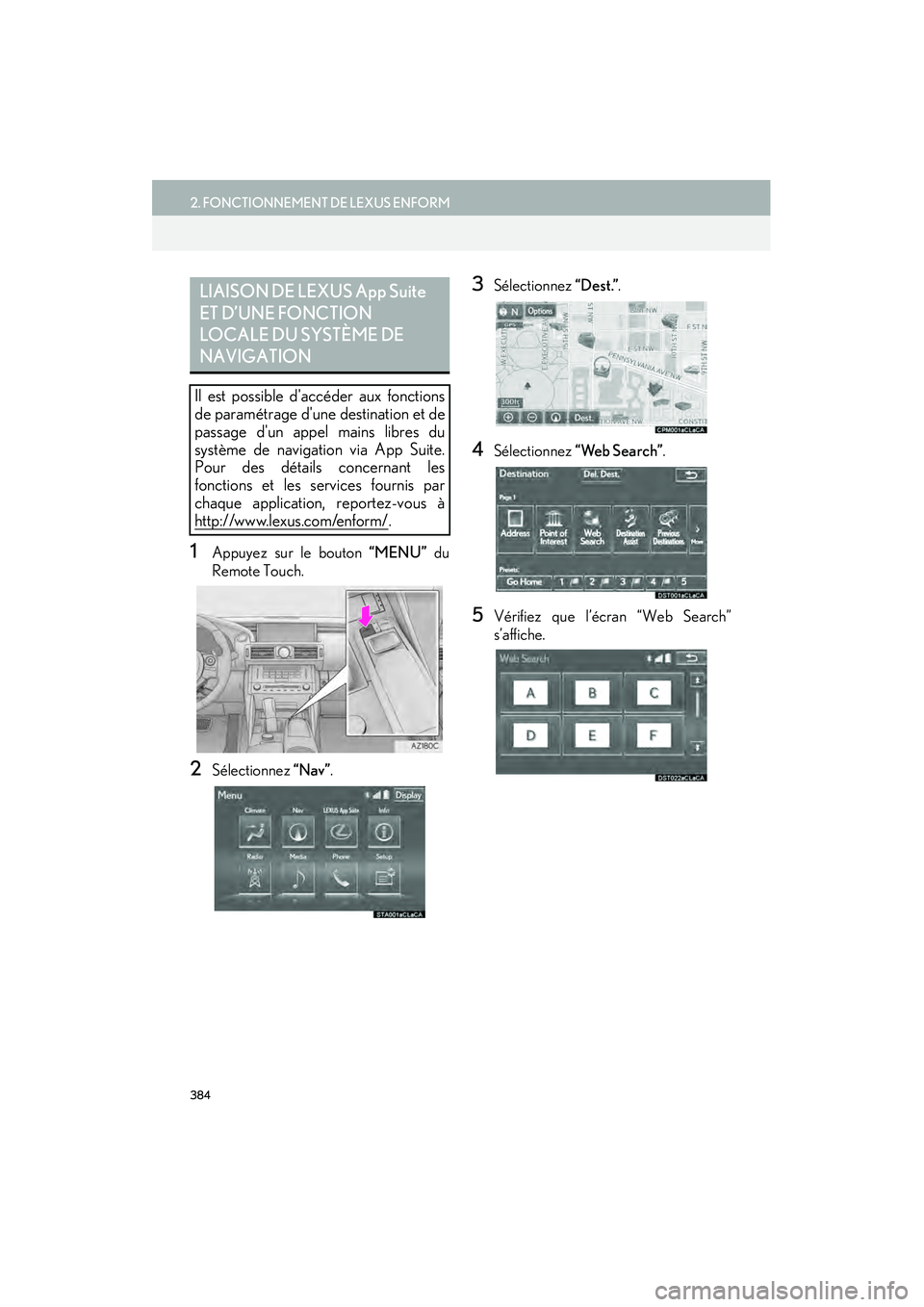
384
2. FONCTIONNEMENT DE LEXUS ENFORM
IS250/350_Navi_D
1Appuyez sur le bouton “MENU” du
Remote Touch.
2Sélectionnez “Nav”.
3Sélectionnez “Dest.”.
4Sélectionnez “Web Search” .
5Vérifiez que l’écran “Web Search”
s’affiche.
LIAISON DE LEXUS App Suite
ET D’UNE FONCTION
LOCALE DU SYSTÈME DE
NAVIGATION
Il est possible d'accéder aux fonctions
de paramétrage d'une destination et de
passage d'un appel mains libres du
système de navigation via App Suite.
Pour des détails concernant les
fonctions et les services fournis par
chaque application, reportez-vous à
http://www.lexus.com/enform/
.
Page 386 of 424
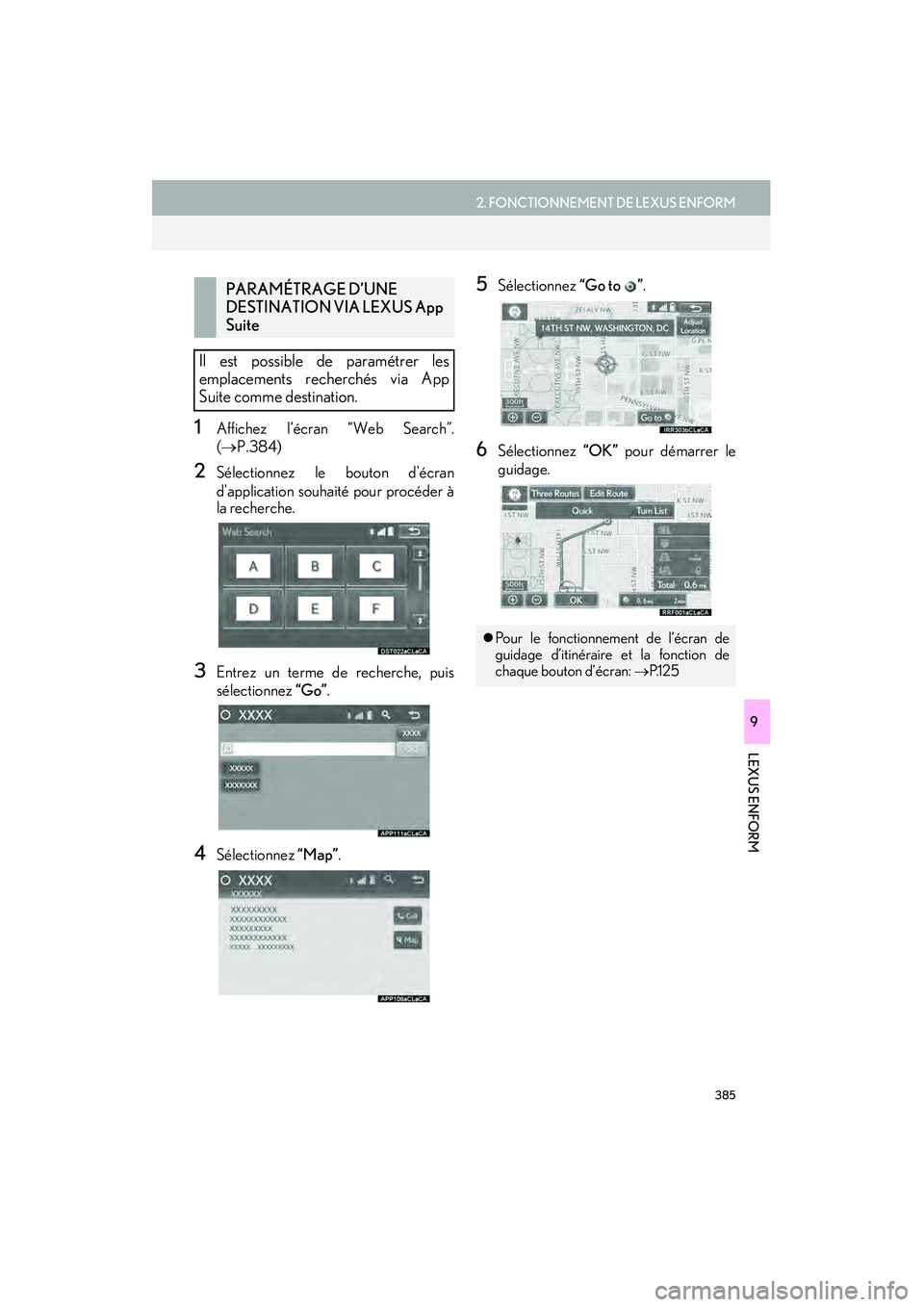
385
2. FONCTIONNEMENT DE LEXUS ENFORM
IS250/350_Navi_D
LEXUS ENFORM
9
1Affichez l’écran “Web Search”.
(→ P.384)
2Sélectionnez le bouton d'écran
d'application souhaité pour procéder à
la recherche.
3Entrez un terme de recherche, puis
sélectionnez “Go”.
4Sélectionnez “Map”.
5Sélectionnez “Go to ”.
6Sélectionnez “OK” pour démarrer le
guidage.
PARAMÉTRAGE D’UNE
DESTINATION VIA LEXUS App
Suite
Il est possible de paramétrer les
emplacements recherchés via App
Suite comme destination.
�z Pour le fonctionnement de l’écran de
guidage d’itinéraire et la fonction de
chaque bouton d’écran: →P.1 2 5
Page 387 of 424
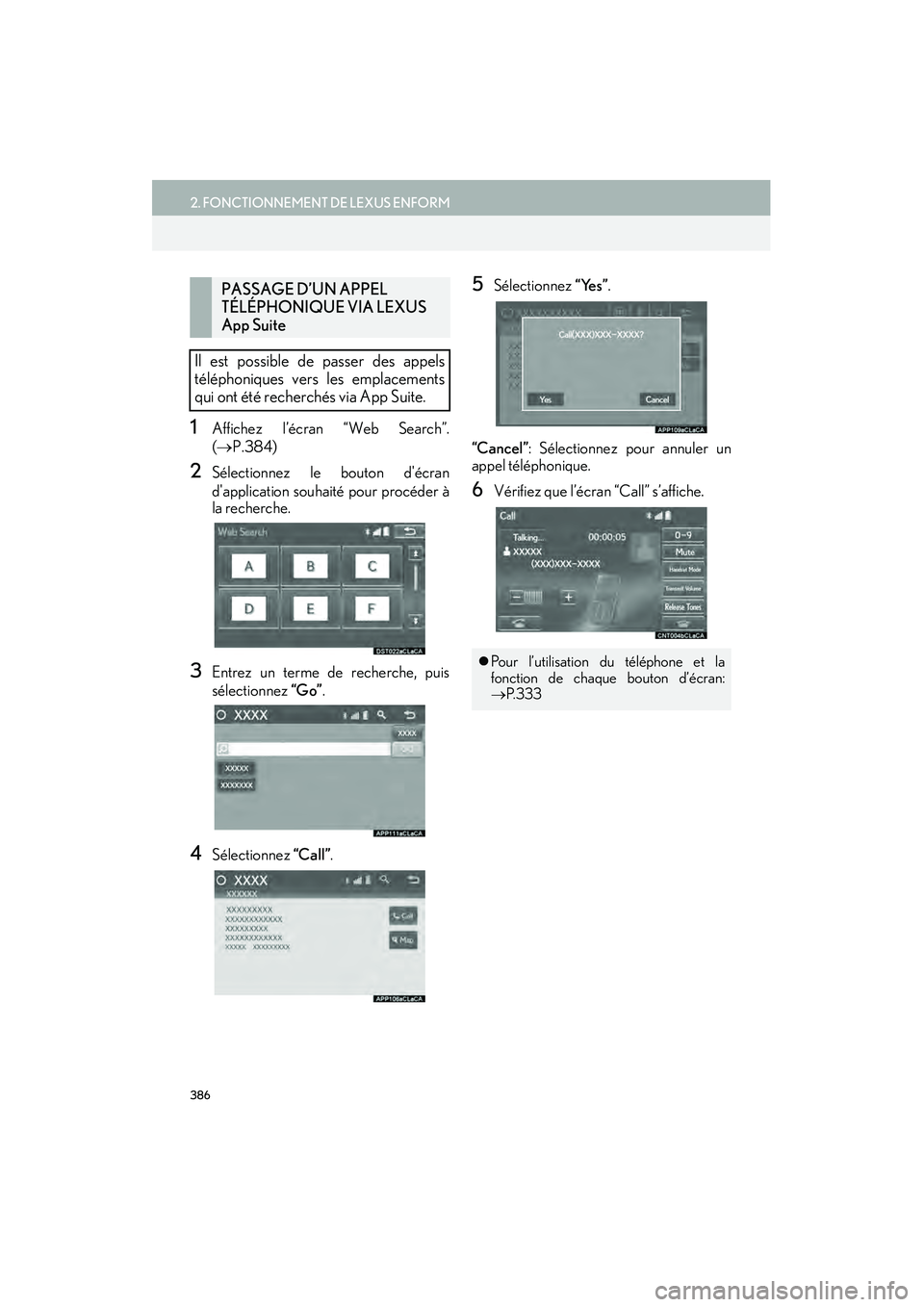
386
2. FONCTIONNEMENT DE LEXUS ENFORM
IS250/350_Navi_D
1Affichez l’écran “Web Search”.
(→ P.384)
2Sélectionnez le bouton d'écran
d'application souhaité pour procéder à
la recherche.
3Entrez un terme de recherche, puis
sélectionnez “Go” .
4Sélectionnez “Call”.
5Sélectionnez “Yes”.
“Cancel” : Sélectionnez pour annuler un
appel téléphonique.
6Vérifiez que l’écran “Call” s’affiche.
PASSAGE D’UN APPEL
TÉLÉPHONIQUE VIA LEXUS
App Suite
Il est possible de passer des appels
téléphoniques vers les emplacements
qui ont été recherchés via App Suite.
�z Pour l’utilisation du téléphone et la
fonction de chaque bouton d’écran:
→ P.333
Page 388 of 424
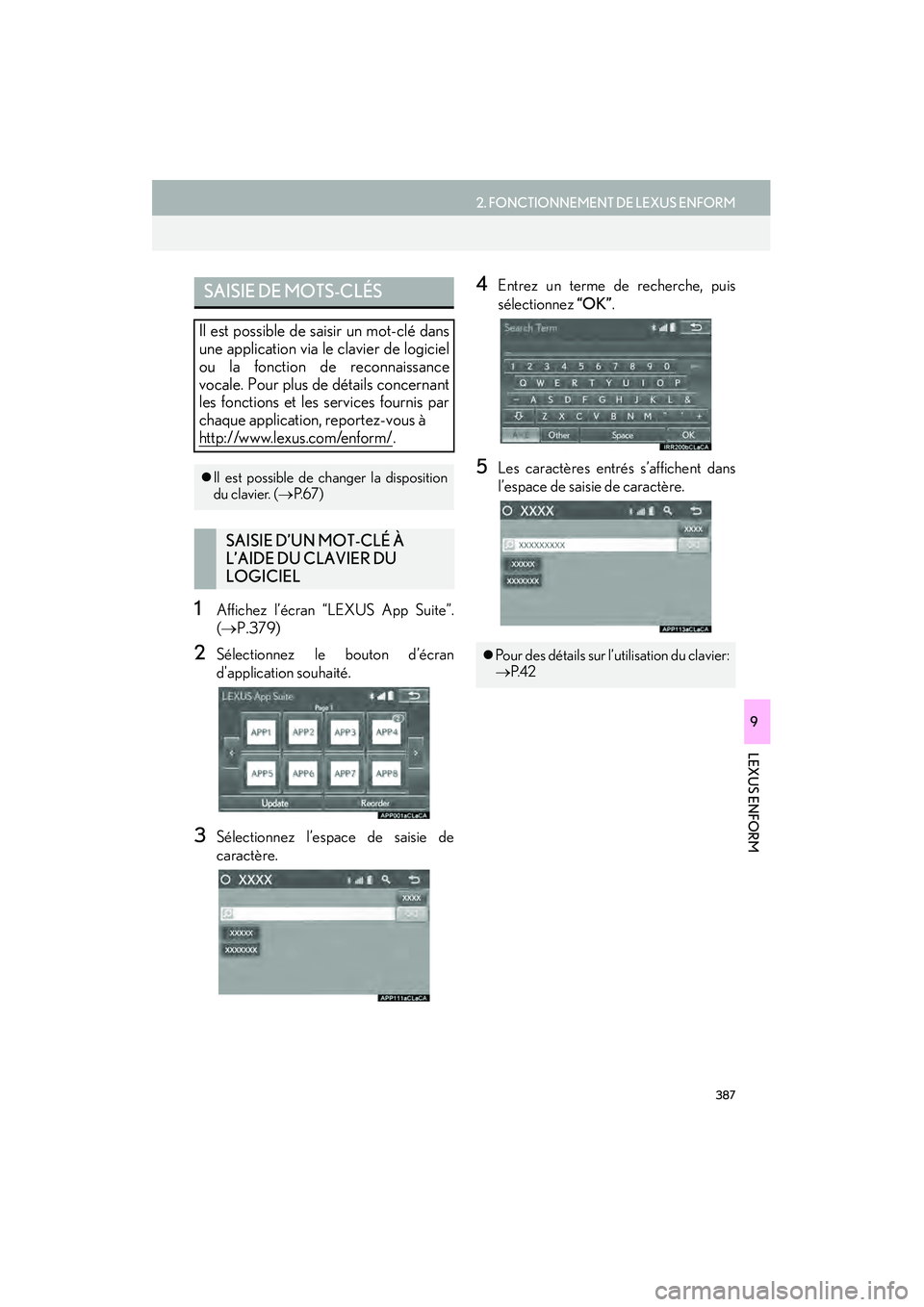
387
2. FONCTIONNEMENT DE LEXUS ENFORM
IS250/350_Navi_D
LEXUS ENFORM
9
1Affichez l’écran “LEXUS App Suite”.
(→ P.379)
2Sélectionnez le bouton d’écran
d'application souhaité.
3Sélectionnez l’espace de saisie de
caractère.
4Entrez un terme de recherche, puis
sélectionnez “OK”.
5Les caractères entrés s’affichent dans
l’espace de saisie de caractère.
SAISIE DE MOTS-CLÉS
Il est possible de saisir un mot-clé dans
une application via le clavier de logiciel
ou la fonction de reconnaissance
vocale. Pour plus de détails concernant
les fonctions et les services fournis par
chaque application, reportez-vous à
http://www.lexus.com/enform/
.
�zIl est possible de changer la disposition
du clavier. ( →P. 6 7 )
SAISIE D’UN MOT-CLÉ À
L’AIDE DU CLAVIER DU
LOGICIEL
�zPour des détails sur l’utilisation du clavier:
→ P. 4 2
Page 389 of 424
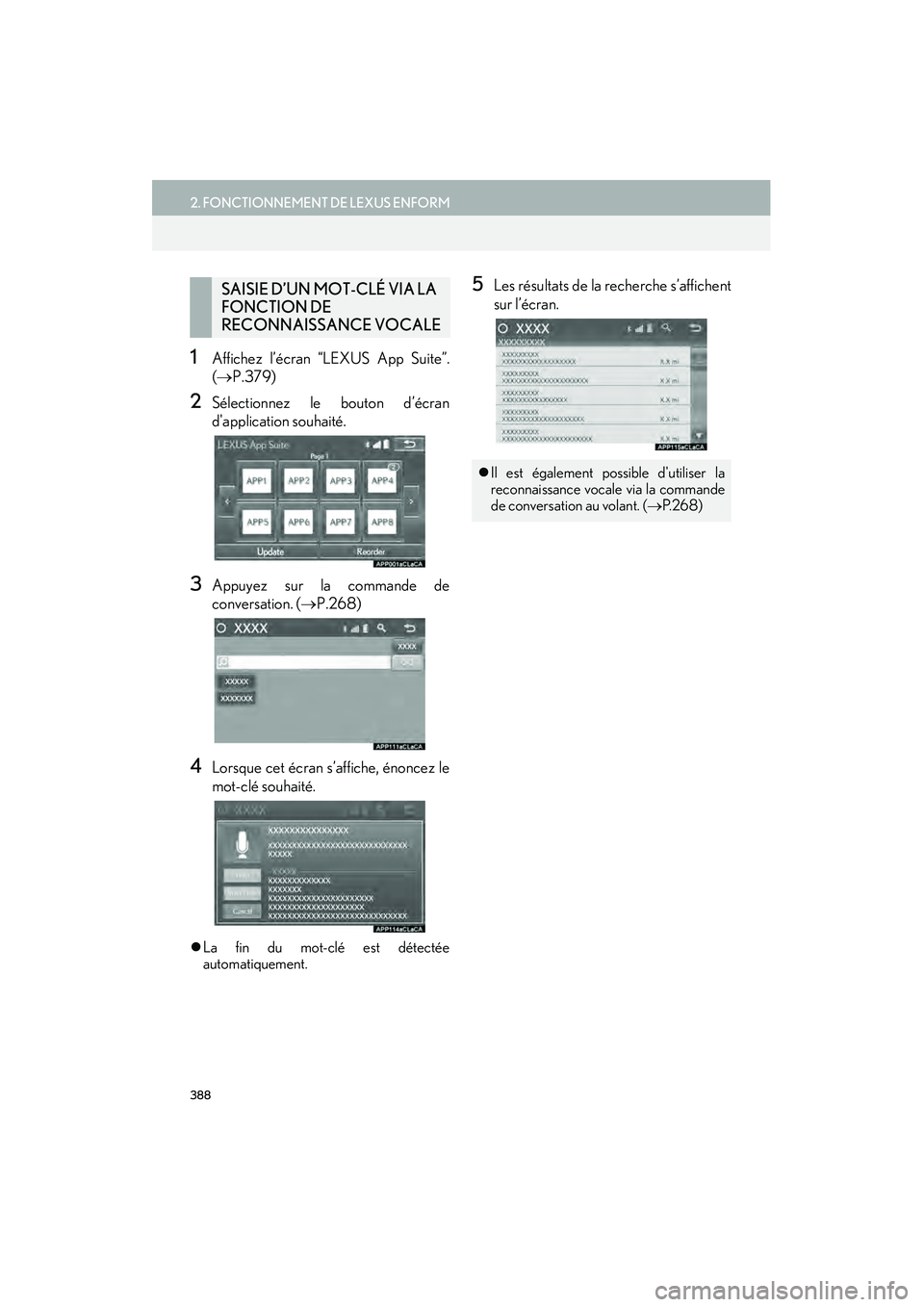
388
2. FONCTIONNEMENT DE LEXUS ENFORM
IS250/350_Navi_D
1Affichez l’écran “LEXUS App Suite”.
(→ P.379)
2Sélectionnez le bouton d’écran
d'application souhaité.
3Appuyez sur la commande de
conversation. ( →P.268)
4Lorsque cet écran s’affiche, énoncez le
mot-clé souhaité.
�zLa fin du mot-clé est détectée
automatiquement.
5Les résultats de la recherche s’affichent
sur l’écran.SAISIE D’UN MOT-CLÉ VIA LA
FONCTION DE
RECONNAISSANCE VOCALE
�zIl est également possible d'utiliser la
reconnaissance vocale via la commande
de conversation au volant. ( →P. 2 6 8 )
Page 390 of 424
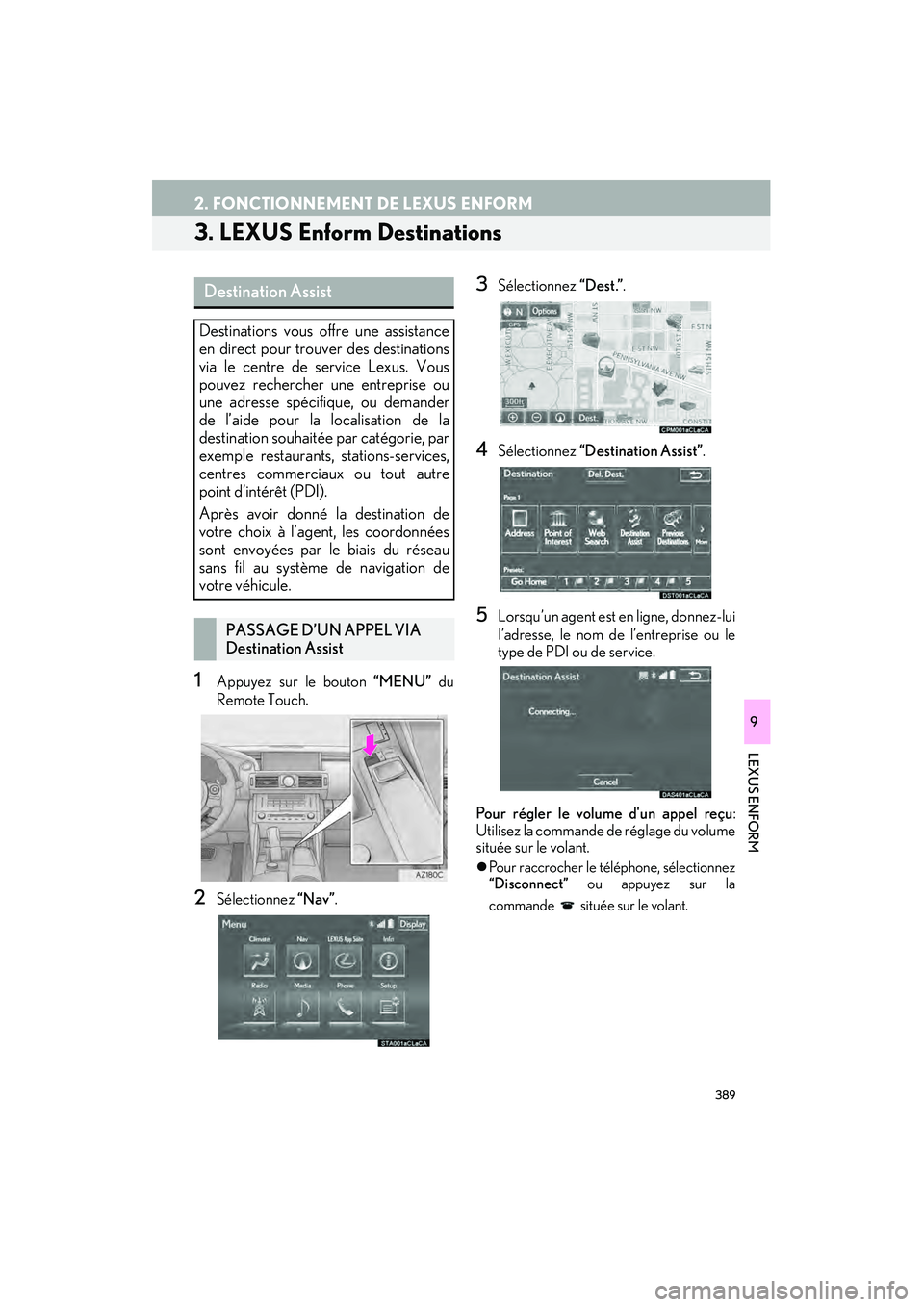
389
2. FONCTIONNEMENT DE LEXUS ENFORM
IS250/350_Navi_D
LEXUS ENFORM
9
3. LEXUS Enform Destinations
1Appuyez sur le bouton “MENU” du
Remote Touch.
2Sélectionnez “Nav”.
3Sélectionnez “Dest.”.
4Sélectionnez “Destination Assist” .
5Lorsqu’un agent est en ligne, donnez-lui
l’adresse, le nom de l’entreprise ou le
type de PDI ou de service.
Pour régler le volume d'un appel reçu :
Utilisez la commande de réglage du volume
située sur le volant.
�z Pour raccrocher le téléphone, sélectionnez
“Disconnect” ou appuyez sur la
commande située sur le volant.
Destination Assist
Destinations vous offre une assistance
en direct pour trouver des destinations
via le centre de service Lexus. Vous
pouvez rechercher une entreprise ou
une adresse spécifique, ou demander
de l’aide pour la localisation de la
destination souhaitée par catégorie, par
exemple restaurants, stations-services,
centres commerciaux ou tout autre
point d’intérêt (PDI).
Après avoir donné la destination de
votre choix à l’agent, les coordonnées
sont envoyées par le biais du réseau
sans fil au système de navigation de
votre véhicule.
PASSAGE D’UN APPEL VIA
Destination Assist